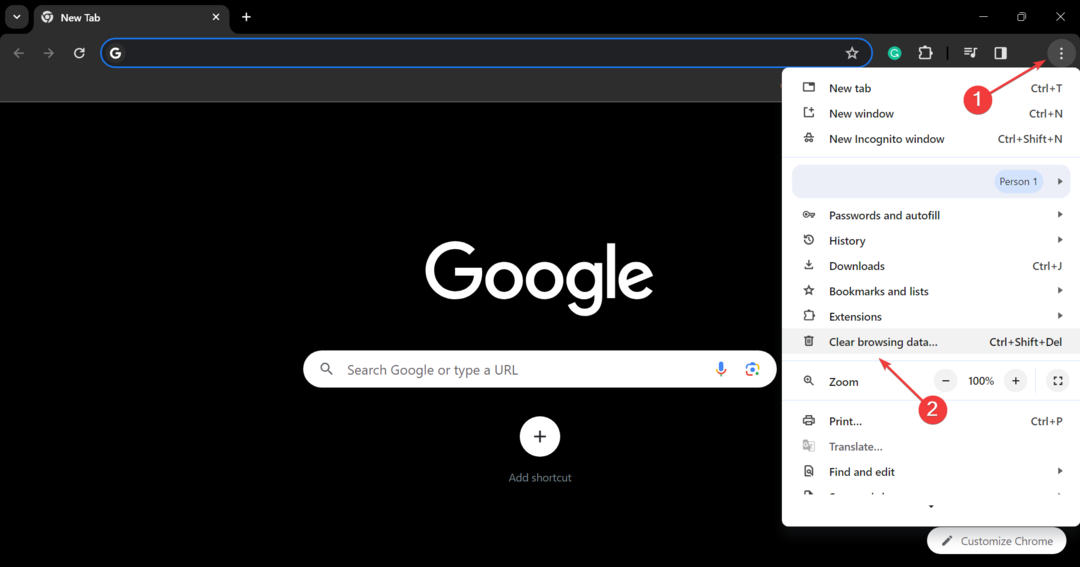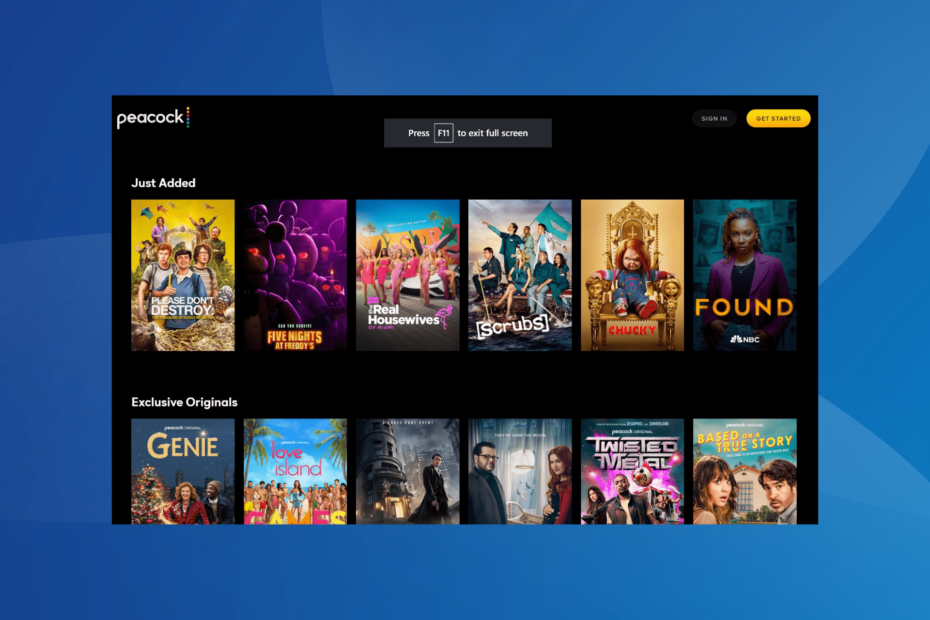Vanhentuneet Windows ja ohjaimet voivat aiheuttaa ongelmia VCI: n ja RCO: n välillä
- Mainosten estäjät ovat suurin syy "vci-virheen alustamiseen RCO" -ongelmaan, jonka käyttäjät kohtaavat suoratoiston aikana.
- Yksinkertainen korjaus tähän on mainosten estolaajennusten poistaminen käytöstä selaimessasi.
- Windowsin päivittäminen on helppo korjata tämä virhe.
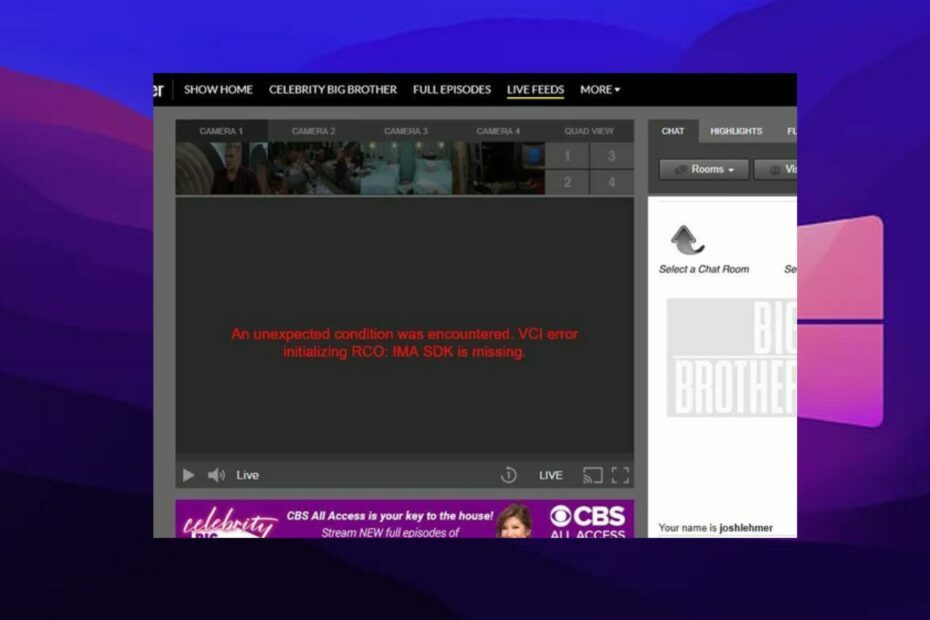
- Helppo siirto: käytä Opera-avustajaa siirtämään poistuvia tietoja, kuten kirjanmerkkejä, salasanoja jne.
- Optimoi resurssien käyttö: RAM-muistia käytetään tehokkaammin kuin muissa selaimissa
- Parannettu yksityisyys: ilmainen ja rajoittamaton VPN integroitu
- Ei mainoksia: sisäänrakennettu Ad Blocker nopeuttaa sivujen lataamista ja suojaa tiedon louhinnalta
- Peliystävällinen: Opera GX on ensimmäinen ja paras selain pelaamiseen
- Lataa Opera
Monet käyttäjät kohtaavat erilaisia ongelmia, kun he haluavat suoratoistaa suosikkiohjelmiaan. Yksi yleisimmistä käyttäjien valittamista kysymyksistä on kuinka korjata VCI-virhe RCO: n alustamisessa.
"VCI-virhe RCO: n alustamisessa" estää sinua pystymästä suoratoistoon. Kun siirrymme tähän artikkeliin, keskustelemme tämän virheen syistä ja ratkaisuista, joilla voit korjata sen.
Mikä aiheuttaa VCI-virheen RCO: n alustuksessa?
1. Mainosten estäjät
Mainosten esto on ohjelmisto, joka estää mainokset tai online-mainokset verkkoselaimissa, natiivisovelluksissa tai verkossa. Joten aina kun mainosten estäjä haluaa estää tai suodattaa mainoksen sisällön, se voi vaikuttaa VCI: n ja RCO: n väliseen alustusprosessiin. Siksi se voi olla ongelma ja aiheuttaa VCI-yhteysvirheen.
2. IMA SDK puuttuu
Toinen syy tähän virheeseen on puuttuva IMA SDK. Jokainen ohjelmisto vaatii toimiakseen tiettyjä ominaisuuksia ja komponentteja. VCI-virhe RCO: n alustuksessa tulee kuitenkin näkyviin, kun IMA SDK: ta ei löydy laitteeltasi, mikä helpottaa alustusprosessia.
3. Vanhentunut Windows
Useimmiten Windows, joka ei ole ajan tasalla, voi aiheuttaa monia ongelmia laitteellesi. Joten vanhentunut Windows voi olla vastuussa RCO: n alustusvirheestä.
Mitä voin tehdä, jos näen VCI-virheen alustaessaan RCO: ta?
1. Poista mainosten esto käytöstä selaimessasi
- Käynnistä Google Chrome työpöydälläsi.
- Klikkaa Lisää-valikkopainike näytön oikeassa yläkulmassa.
- Klikkaus Lisää työkaluja avattavasta valikosta.
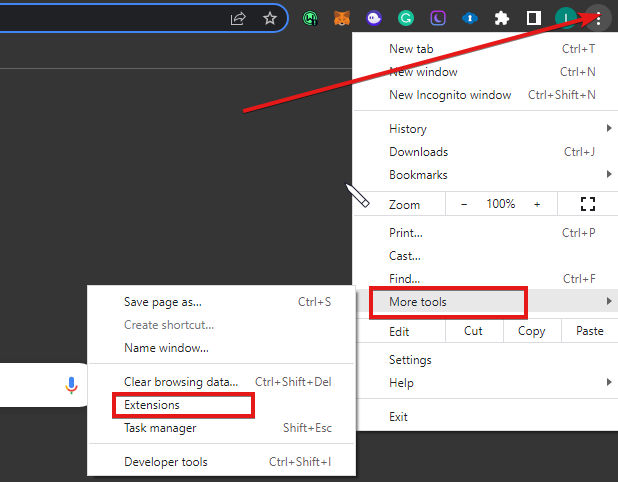
- Valitse Laajennukset ja valitse omasi Mainosten estäjä laajennusten ja sähköpostilaajennusten luettelosta.
- Klikkaa vaihtokytkin edessä sen pysäyttämiseksi.
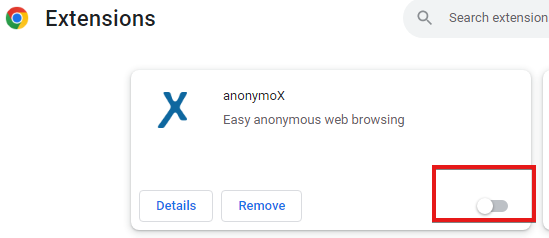
Mainosten eston poistaminen käytöstä on todennäköisin vaihtoehto tämän ongelman korjaamiseksi. Jos se kuitenkin epäonnistuu, siirry muihin vaihtoehtoihin.
2. Päivitä Windows
- Klikkaa Windows-kuvake näytön vasemmassa kulmassa ja valitse sitten asetukset.
- Valitse Windows päivitys vaihtoehto.
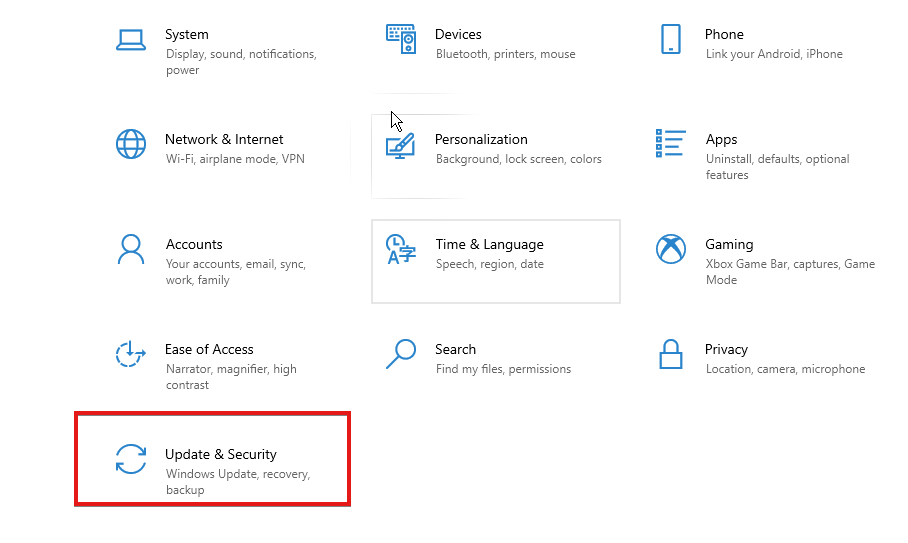
- Klikkaus Tarkista päivitykset.
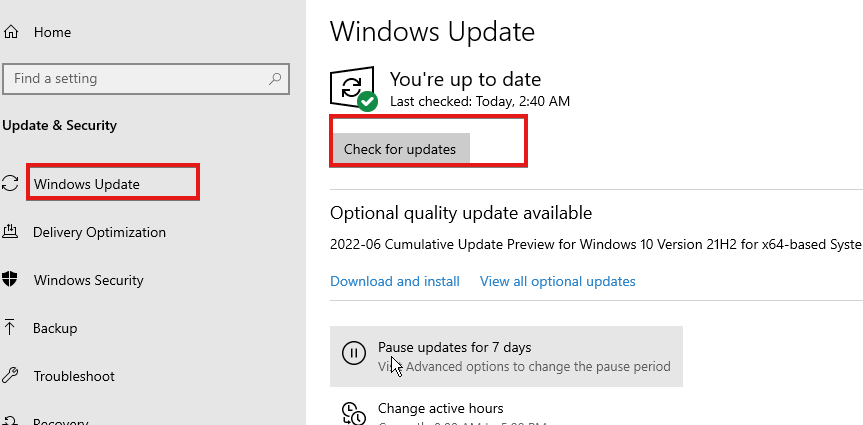
- Jos päivityksiä on saatavilla, lataa ja asenna se.
- Käynnistä tietokoneesi uudelleen.
Koska yhteensopivuusongelmat voivat aiheuttaa VCI-virheen alustaessaan RCO: ta, laitteen päivittäminen voi myös auttaa korjaamaan ongelman.
- Wdiwifi.sys BSoD-virhe: kuinka korjata se kolmessa vaiheessa
- AMD Driver Error 182: Kuinka korjata 5 vaiheessa
- Mikä on Bthmodem.sys ja kuinka korjata sen BSoD-kaatumiset
3. Tarkista Internet-yhteytesi
Virran kytkeminen reitittimeen on tehokas tapa saada se toimimaan paremmin. Jotkut käyttäjät ovat vahvistaneet, että tämä toimii heille, joten kokeilu kannattaa.
Toinen kekseliäs aihe, josta sinun pitäisi tietää, on 7 parasta ilmaista verkkoselainta Google TV: lle [Adblock mukana]. Voit myös oppia aiheesta parhaat selaimet, joissa on jo sisäänrakennettu VPN ja Adblocker ja niiden toiminnot.
Onko sinulla edelleen ongelmia? Korjaa ne tällä työkalulla:
Sponsoroitu
Jos yllä olevat neuvot eivät ratkaisseet ongelmaasi, tietokoneessasi saattaa esiintyä syvempiä Windows-ongelmia. Suosittelemme lataamalla tämän tietokoneen korjaustyökalun (arvioitu erinomaiseksi TrustPilot.com-sivustolla) käsitelläksesi niitä helposti. Napsauta asennuksen jälkeen Aloita skannaus -painiketta ja paina sitten Korjaa kaikki.